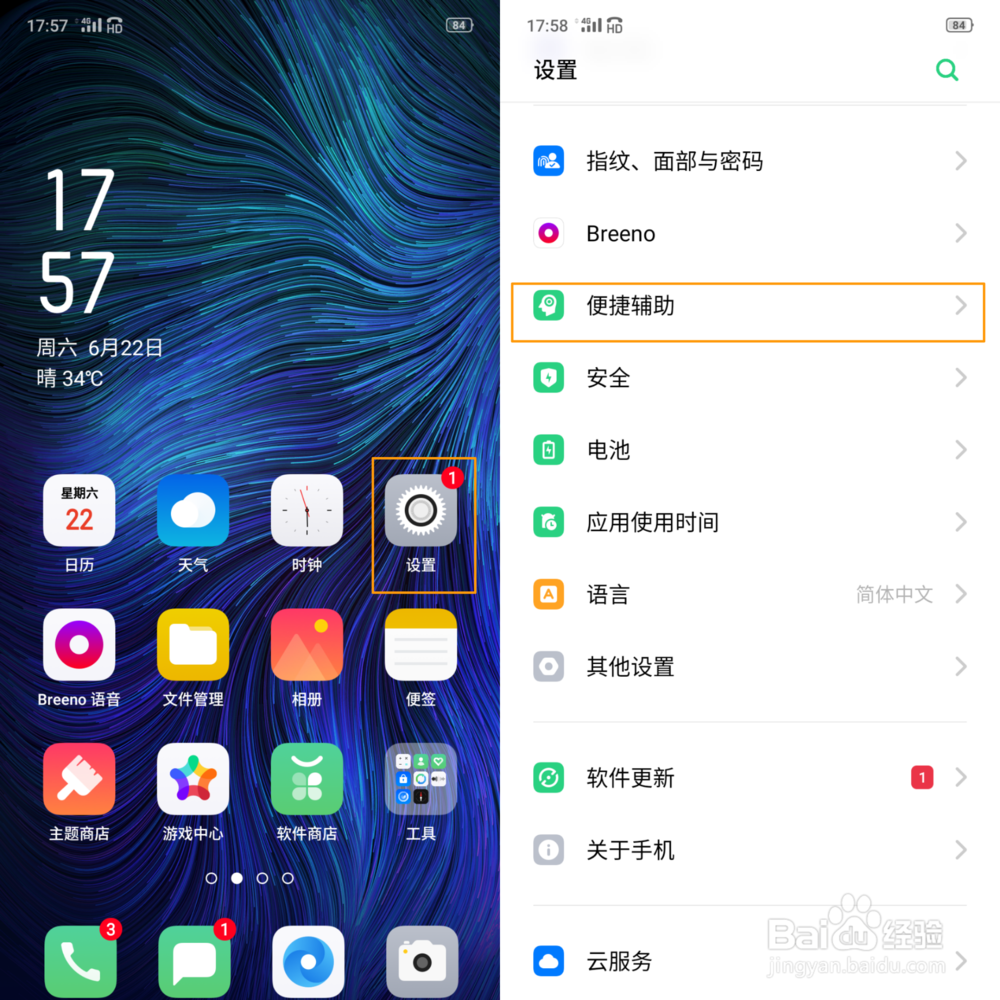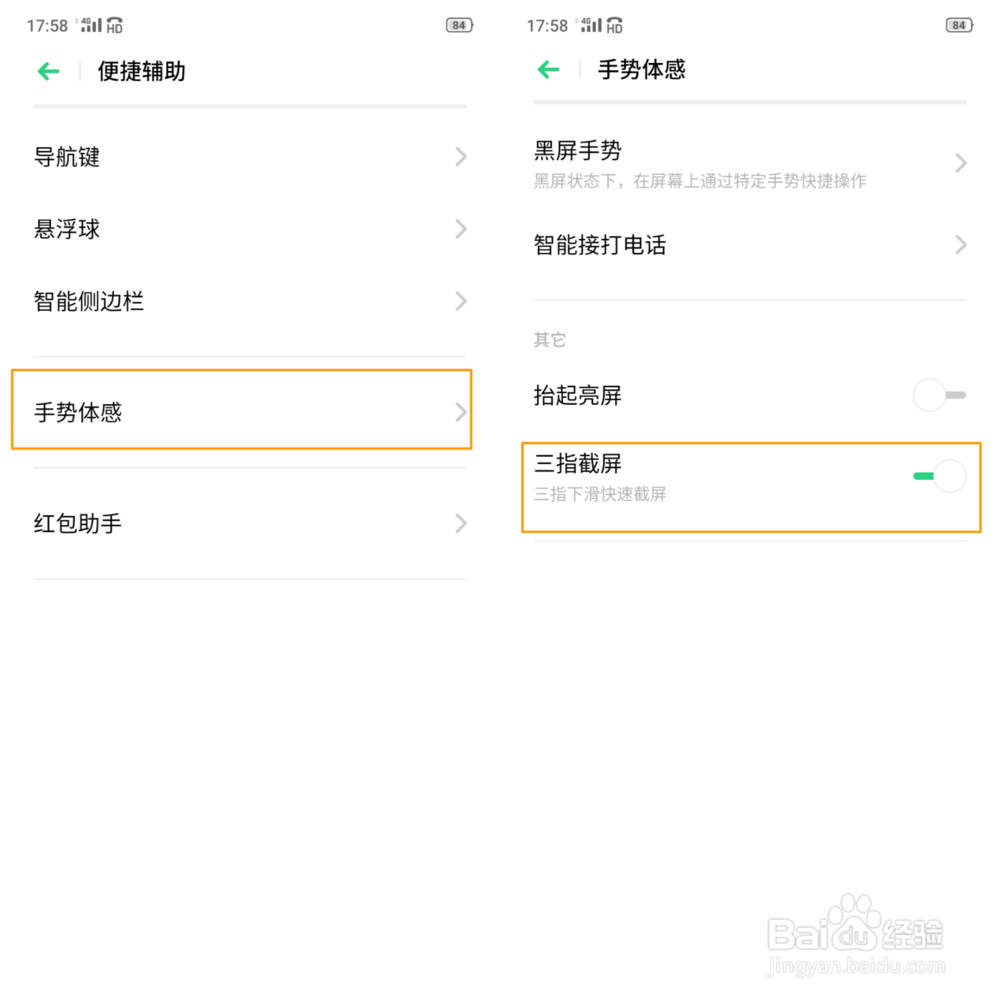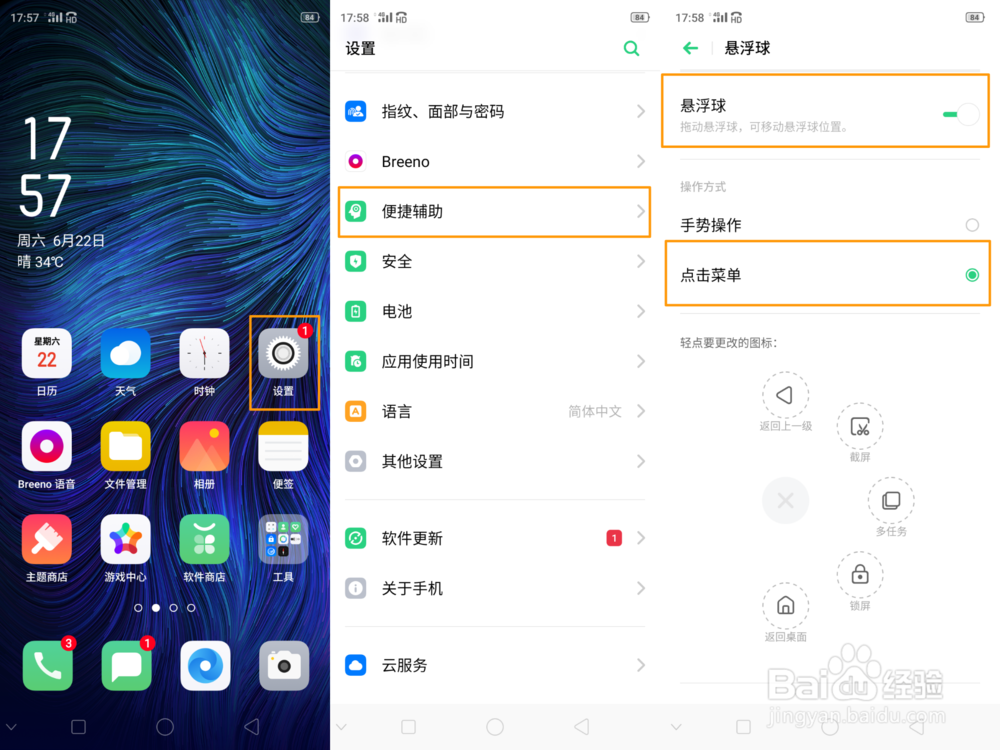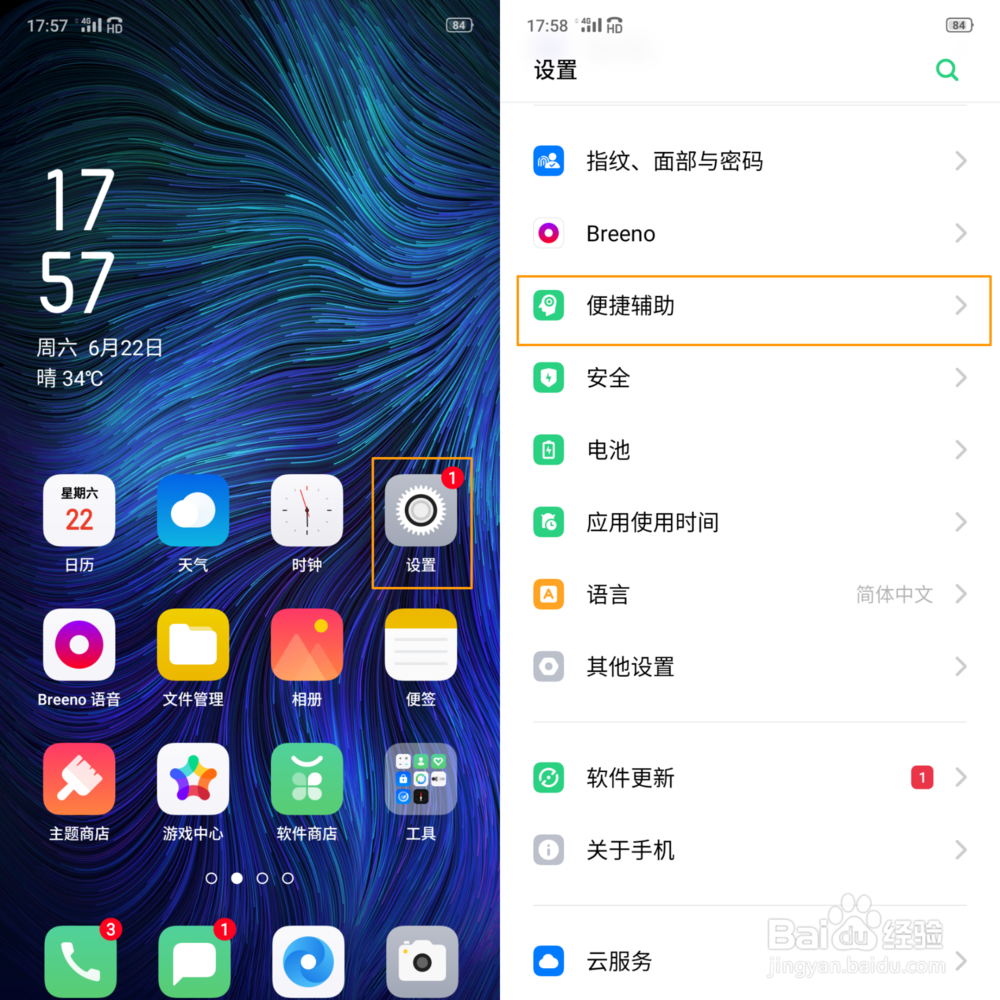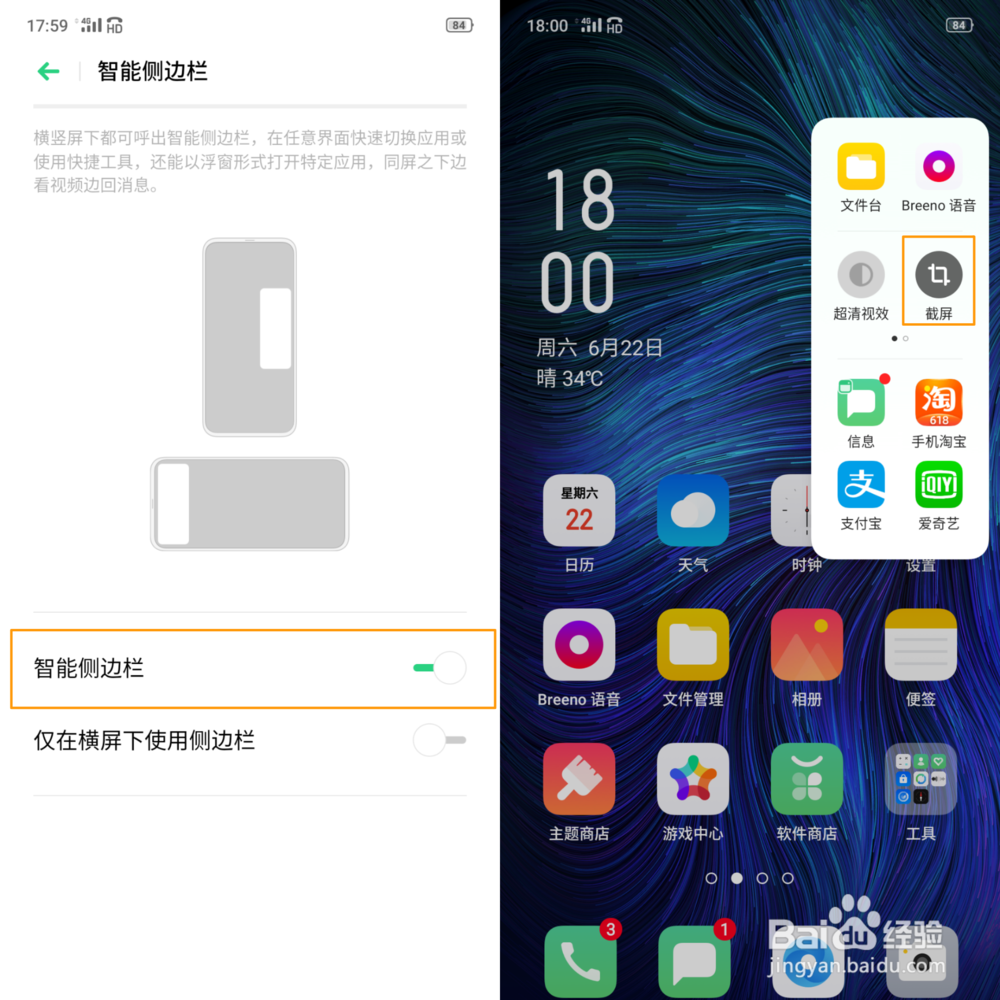OPPO K3 怎么截图/长截屏/三指截屏
使用手机时,一些重要的聊天记录、喜欢的图文,我们都会使用到手机的截屏功能来进行保存,那么K3怎么宀窜褓沙截屏呢?和小编一起来了解一下吧~
工具/原料
OPPO K3
Coloros 6系统
【按键截屏】
1、同时按音量下键+电源键几秒,就可以完成截屏。
【三指截屏】
1、通过桌面的【设置】--【便捷辅助】进入。
2、点击【手势体感】--打开【三指截屏】即可。
3、开启【三指截屏】功能后,在想截屏的界面,三指下滑即可完成截屏操作。
【长截屏】
1、通过三指下滑或组合键(电源键+音量下键)截屏后,点击一下“长截屏”,即可进入相应界面,将页面下滑至所需内容部分底端,即可。
【悬浮球截屏】
1、进入手机【设置】—【便捷辅助】—开启【悬浮球】/开启【点击菜单】。
2、开启之后,想要截图,直接点击悬浮球,然后点击“剪刀”形状的按钮,方可进行截屏,也是非常方便快捷。
【智能侧边栏截屏】
1、K3自带的智能侧边栏功能,除了可以在任意应用中呼出使用,边游戏边聊天,快速录屏,还能快速截屏。
2、通过设置—便捷辅助—智能侧边栏—点击开启。
3、在任意界面,呼出智能侧边栏后,点击截屏图标即可实现截屏操作。
4、方法还是很多的,看你喜欢哪种,有需要的可以试试哦~
5、想要了解阌毡驰璨更多有趣的玩机技巧,请点击手机桌面上的【OPPO+】—【客户服务】进入,即可进行相关使用技巧搜索,立享便捷服务哦!
声明:本网站引用、摘录或转载内容仅供网站访问者交流或参考,不代表本站立场,如存在版权或非法内容,请联系站长删除,联系邮箱:site.kefu@qq.com。
阅读量:43
阅读量:22
阅读量:33
阅读量:47
阅读量:76